Kali ini materi yang aku bagikan yaitu tentang cara memasang dan menggunakan Google Analytics (GA). Btw, sudah pasang GA kah di blog cupuers? Baiklah, kalau belum nanti kita belajar bareng-bareng cara pasangnya ya.
Atau ada yang sudah pasang, tapi nggak paham bagaimana baca laporan dan menggunakan GA? It’s okay.. kita akan sama-sama belajar. Wong MomBlogger Cupu juga baru tahu kegunaan Google Analytics secara mendalam ya pas pelatihan bareng duo coach super baik ini, hehe.
Contents
Pengertian Google Analytics
Sebelum kita nyemplung lebih dalam, yuk kita kenalan dulu. Sebenarnya apa itu Google Analytics?
Menurut Wikipedia, Google Analytics adalah layanan gratis dari Google yang menampilkan statistik pengunjung sebuah situs web.
Google Analytics dapat menelusuri pengunjung blog kita berdasarkan informasi halaman sebelum sampai ke halaman blog kita, bisa dari mesin pencari, iklan, jaringan pay-per-click, email marketing, hingga tautan yang terkandung dalam dokumen PDF pun bisa.
Sakti mandraguna banget kan si Google Analytics ini? Suamiku yang orang IT aja penasaran gimana tuh IT-nya Google bisa bikin sistem kaya begitu, wkwk. Apalah kita yang ganti warna template aja masih harus buka contekan.
Memasang Google Analytics
Tahu artinya sudah, jangan terburu-buru pengen tahu dalamnya dong. Sudah pasang GA belum di blog? Nah loo… dipasang dulu baru kenalan lebih dalam, hehe.
Cuzz yuk, kita mulai tutorial memasang Google Analytics.
1. Buka Url Google Analytics
Langsung aja cuzz ke https://analytics.google.com/. Lalu klik “mulai mengukur.”
2. Login dengan Akun Gmail
Kalau baru pertama kali berkunjung ke situs GA, sama kaya kalau mau masuk ke blog atau layanan Google lainnya, kita akan diminta login menggunakan akun Gmail.
3. Buat Akun
Kita akan diminta membuat akun GA. Nama akunnya terserah, mau pakai nama kita, atau nama blog. Di bawah kolom nama akun, Google meminta persetujuan untuk mengirimkan informasi terkait GA via email. Jika cupuers berkenan, tinggal centang saja di kotak kecil. Lalu klik “berikutnya”.
Dalam 1 GA bisa lebih dari 1 akun. 1 akun bisa digunakan untuk lebih dari 1 property/ 1 ID pelacakan.
4. Pilih Jenis Property
Setelah akun siap, kita akan diminta untuk memilih jenis produk yang akan kita ukur. Pilih yang “Web.” Klik “berikutnya”.
5. Buat Property
Lalu kita akan diarahkan untuk membuat property. Isi nama situs/ blog kita. Isi juga url blog kita. Hati-hati ya.. pastikan jangan ada kesalahan di sini. Nanti kalau salah, takutnya GA-nya gagal melacak blog kita. Ada pilihan http dan https, kalau blog kita sudah mengaktifkan https-nya, pilih https. Lalu isikan domainnya di kolom samping http/ https.
Pakai www atau nggak? Tergantung juga, apakah setingan non-www di blog kita sudah diaktifkan belum? Kalau belum, ya berarti harus pakai www sebelum nama domainnya. Selanjutnya pilih “kode industri” dan “zona waktu”. Jangan lupa pilih Indonesia ya, biar lebih akurat. Kalau udah, klik “buat”.
Nanti akan ada pop up window terkait persetujuan dan persyaratan. Centang aja di kotak kecil, lalu klik “saya menyetujui.” Udah deh, GA-nya ready. Tapi belum selesai, cupuers. Setelah menyetujui persyaratan tersebut, kita akan diarahkan ke tracking ID/ ID pelacakan. Diapakan ya ini?
6. Pasang Web Property ID ke Dashboard Blogger
Sekarang saatnya buka dashboard blogger. Yang masih pakai dashboard lama, masuk ke Setting – other – Google Anayltics, masukkan kode yang ada di halaman tracking ID pada kolom yang tersedia.
Atau kalau pakai dashboard blogger baru, masuk ke setting – cari di bagian basic. Klik Google Analytics, masukkan tracking ID di kolom tersebut.
Agar pelacakan lebih sempurna, jangan lupa untuk copy kode html pelacakan yang tertera di halaman tracking ID. Tempelkan ke bagian edit html, tepat di bawah <head>.
Fitur-fitur Google Analytics
Kita akan belajar cara menggunakan dan membaca Google Analytics. Setidaknya ada empat jenis data Google Analytics yang perlu blogger ketahui.
1. Realtime
Dalam menu Realtime > Overview (ringkasan), temen-temen bisa mengecek metrik realtime blognya apakah ada pengunjung saat itu juga. Canggih kan?
Dalam halaman Overview, ada beberapa data yang bisa kita ketahui:
- Jumlah user yang membuka web secara realtime
- Pembagian user berdasarkan device yang digunakan untuk akses web (dekstop vs mobile)
- Pageview per menit
- Pageview per detik
- Top referral
- Top social traffic
- Top keywords
- Top active pages
- Top locations
Semua data di atas tersedia dalam bentuk sederhana yang mudah dipahami oleh orang awam sekalipun. Cuzz silakan cupuers coba klik menu di bawah ringkasan atau overview, dan coba pahami data tersebut. Gimana paham nggak?
2. Demografi Pengunjung (Audience)
Di sini bisa mencari tahu siapa saja yang mengunjungi blog kita? Dari mana saja mereka berasal, planet namek kah? Topik bahasan apa yang mereka minati? Semuanya ada di fitur ini
Untuk melihat tampilan sederhana alias rangkuman data audiens, tinggal klik menu Audience > Overview (ringkasan. Pada bagian ini, cupuers bisa melihat data seperti:
- Jumlah pengguna (users)
- Jumlah tayangan halaman (page views)
- Jumlah pengguna baru (new users)
- Jumlah halaman dibuka dalam satu sesi
- Jumlah sesi
- Jumlah sesi per pengguna;
- Bounce rate / sesi pantulan;
- Demografi berdasar bahasa, negara, dan kota;
- Sistem operasi yang digunakan;
- Informasi sistem operasi ponsel yang dipakai audiens.
Selain data di atas, cupuers juga bisa mengetahui info spesifik soal audiens. Caranya, klik Audience > Demographics untuk tahu jenis kelamin dan usia pembaca.
Bisa juga cari tahu topik apa yang disukai audiens melalui Audience > Interests. Lewat menu ini, cupuers bisa menarik kesimpulan apa sih poin E dari EAT yang bisa temen-temen gali lebih dalam. Di bagian Interests, fokus saja pada Afinitas/ Affinity.
Gambar di atas menunjukan pengunjung dari blog ternyata kebanyakan tukang shopping. Jadi mereka lebih suka artikel yang membahas tentang harga-harga atau review produk.
Nah, kini saatnya cupuers cobain deh klik tiap menu yang ada di fitur Audiens. Lalu catat di buku; menunya apa, isinya apa, Jadi besok-besok sudah tahu kalau mau cari jenis kelamin pembaca blog di arah mana. Mau lihat minat pembaca di bagian mana.
Pada saat sesi tanya jawab, MomBlogger Cupu sempat minta dijelaskan bedanya affinity, in market segments dan other categories.Kenapa sebagai blogger kita harus fokus lebih ke affinity?
Coach Irwin menyampaikan jawaban yang cukup memuaskan. Bahwasanya affinity itu data penting buat blogger/ penulis konten blog. Sementara kalau market segment itu buat pemilik web yang difungsikan untuk jualan.
Aah, jadi paham deh mana fitur-fitur yang penting buat blogger dan nggak.
Pokoknya jangan takut mencoba dan mengeksplorasi. Jangan pula tunggu disuapi. Kalau mau go profesional, kita harus berani bergerak dan rajin mencari informasi. Jangan tunggu informasi itu menghampiri kita.
3. Jumlah Trafik (Acquisition)
Fitur akusisi di GA adalah satu aspek penting yang perlu diketahui. Data ini menunjukkan seberapa banyak blog kita dikunjungi dalam jangka waktu tertentu. Dari sini, kita bisa tahu seberapa populer blog yang dimiliki.
Kita bisa tahu berapa chanel yang mengunjungi blog kita, seperti gambar diatas. Dari gambar di atas, pemilik blog jadi tahu berapa persen pengunjung blog yang berasal dari pencarian organic (SEO), dari iklan, dari sosmed dan lain lainnya. Nah dibawahnya akan ada table dengan nominalnya yang mudah dibaca.
4. Perilaku Pengunjung/ Behaviour
Tidak berbeda jauh dengan menu akusisi, di sini kita akan lihat grafik seperti tayangan halaman, tayangan halaman unik, waktu lamanya pengunjung berada di blog kita, rasio pantulan atau bounce rate dan persentase pengunjung keluar.
Namun ada yang perlu kita tahu bersama agar lebih paham kegunaan setiap menu di dala, fitur Perilaku, antara lain:
Menu Konten Situs/ Site Content
Fungsinya memberikan informasi konten-konten pendatang traffic ke blog.
Biasanya saat kerjasama dengan klien, ada kalanya mereka minta laporan pageviews. Nah, bisa melihatnya dari menu konten situs ini. Caranya, tuliskan judul postingan yang mau dicek viewsnya. Gunakan tanda garis (-) untuk memisahkan per kata, sama kaya susunan url.
Kalau misalnya dengan ketik manual kok postingan yang kita mau tidak muncul, bisa copas saja dari urlnya, tapi mulai dari bagian tahun saja.
Misal url postnya: https://www.maritaningtyas.com/2018/02/sinopsis-dan-pesan-film-korea-resurrected-victims.html. Nah, kita hanya ambil yang bagian 2018/02/sinopsis-dan-pesan-film-korea-resurrected-victims.html
Menu Kecepatan Situs/ Site Speed
Memberikan data rata-rata akses blog kita,
Page Views (Tayangan Halaman) vs Unique Views (Tayangan Unik)
Tayangan halaman itu menghitung semua kunjungan yang masuk ke blog. Sementara tayangan unik maksudnya per berapa kunjungan secara organik. Google punya kalkulasinya sendiri.
1 IP bisa dipakai oleh beberapa user, nah kalau tayangan unik, 1 IP = 1 user. 1 provider punya beberapa IP, sedangkan para pengunjung kan menggunakan banyak provider atau bisa saja provide yang sama. Saat iIP yang sama dipakai dalam beberapa waktu, itu tidak terhitung sebagai 2 kunjungan atau lebih.
Misal nih, di rumah MomBlogger ada wifi. Pada saat yang bersamaan, MomBlogger dan suami sama-sama mengakses blog A. Sedangkan kami menggunakan IP yang sama. Maka kunjungan di blog A itu hanya dihitung 1 views saja, bukan 2 views, karena diakses lewat IP yang sama dalam waktu bersamaan.
Intinya semakin tinggi unique views semakin bagus. Jadi jangan geer dulu kalau page views kita tinggi. Eeeh, ternyata unique views-nya nggak ada separuhnya.
Waktu Tayang (Average Time on Page) Lama vs Bounce Rate Tinggi
Biasanya ketika bounce rate tinggi, waktu tayangnya rendah. Karena pembaca hanya baca 1 artikel, terus langsung menutup blognya. Nggak buka-buka artikel lain.
Nah, kalau waktu tayang di blog panjang, tapi kok bounce ratenya tinggi. Kemungkinan si pembaca menikmati artikelnya hingga selesai. Tapi tetap saja tidak mengunjungi artikel lainnya.
Semakin kecil nilai bounce rate, semakin bagus. Hal itu menandakan orang betah membaca di blog kita. Salah satu cara untuk memperkecil bounce rate yaitu dengan memberikan internal link di setiap postingan.
Oya, bounce rate tinggi juga bisa didapatkan karena blogwalking. Biasanya orang blogwalking bacanya cuma di satu artikel saja. Bahkan beberapa ada yang di-skip. Tanpa terpikir menengok artikel-artikel lainnya. Kaya gini bisa bikin bounce rate teman kita jadi naik lo, cupuers.
Nah, sekarang silahkan cupuers coba klik semua menu yang ada di fitur perilaku/ behaviour. Mulai paham atau tambah mubeng, hehe.
Demikianlah sedikit pembahasan tentang Google Analytics yang kudapatkan dari kelasnya mas Irwin dan mas Pewe. Semoga bermanfaat. Wejangan dari duo coach tersebut. ada baiknya mulai sekarang sebelum membuat konten, kita eksplor dulu data-data yang ada di GA untuk riset keyword konten-konten selanjutnya.
Selamat mencoba dan mengulik GA, cupuers! Tetap semangat belajar ya..





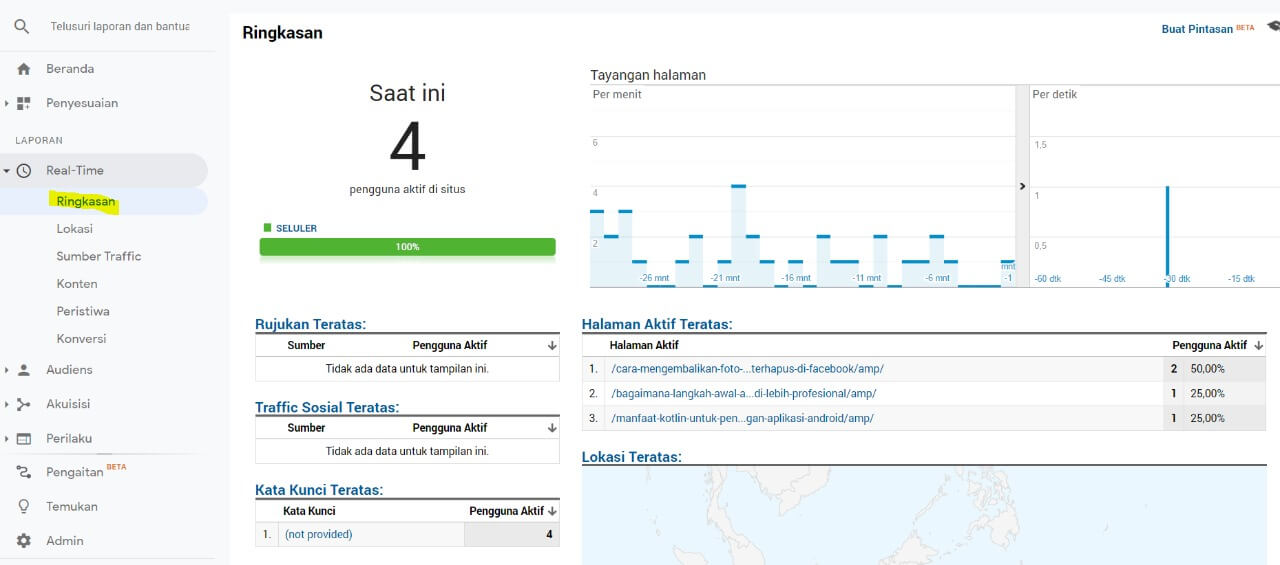
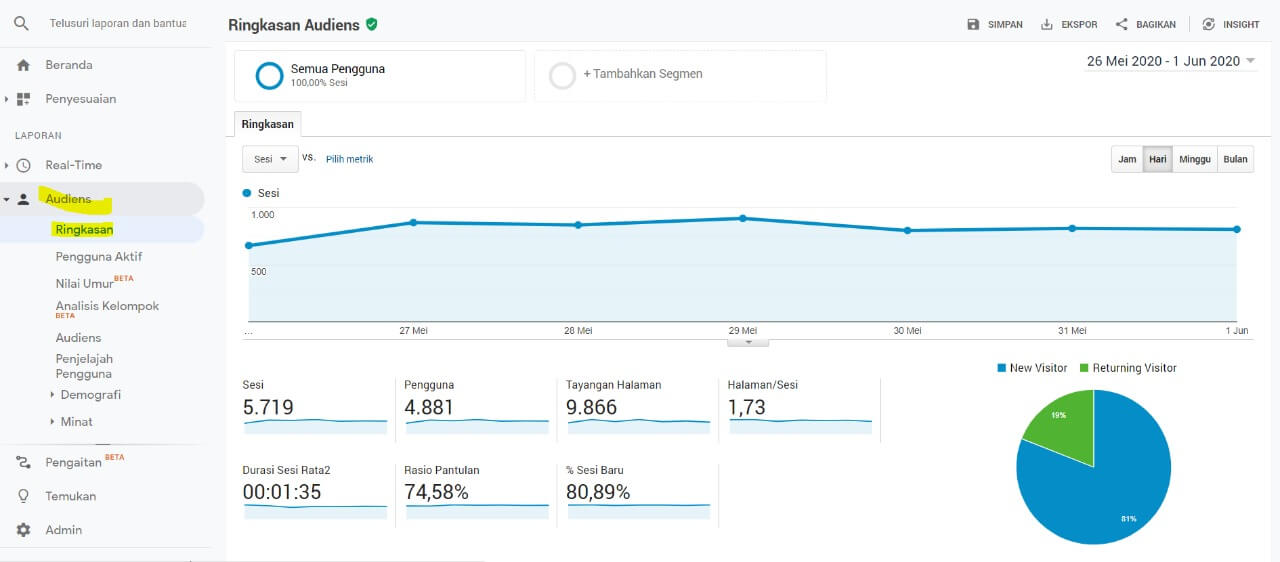
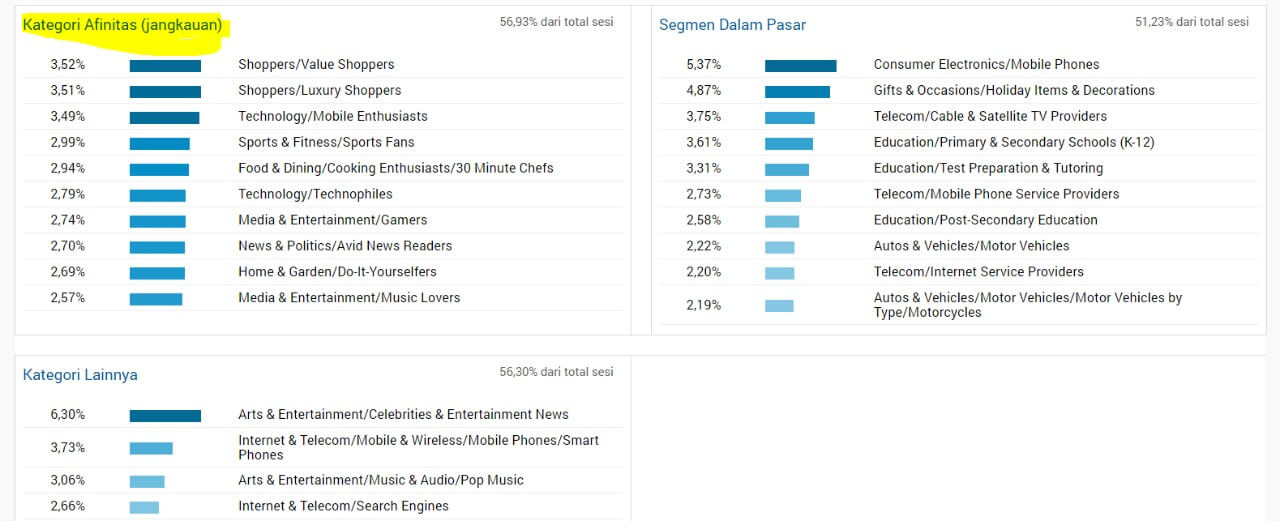

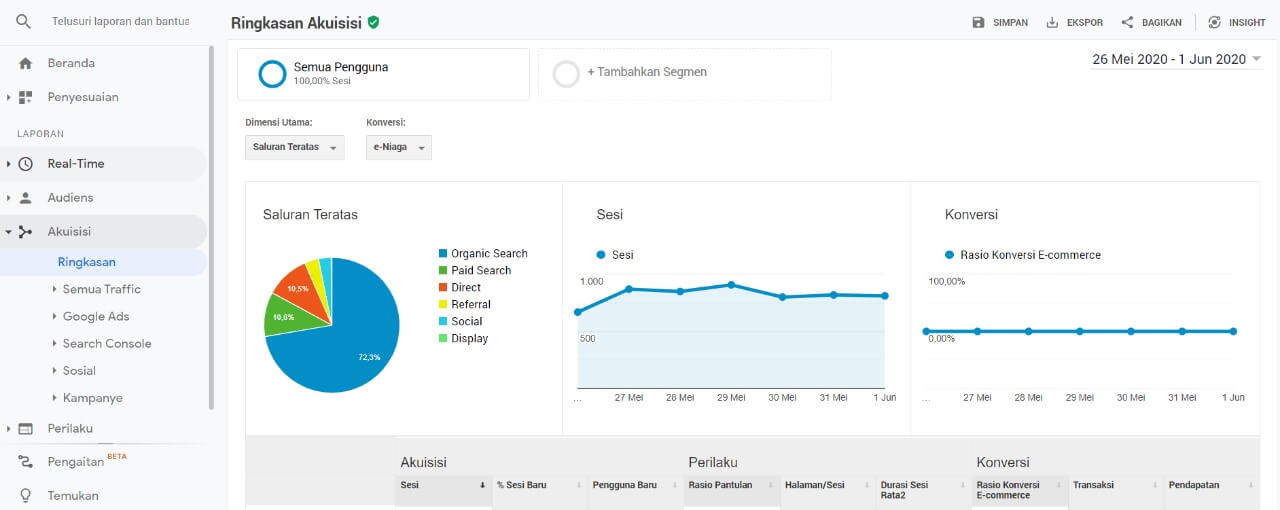
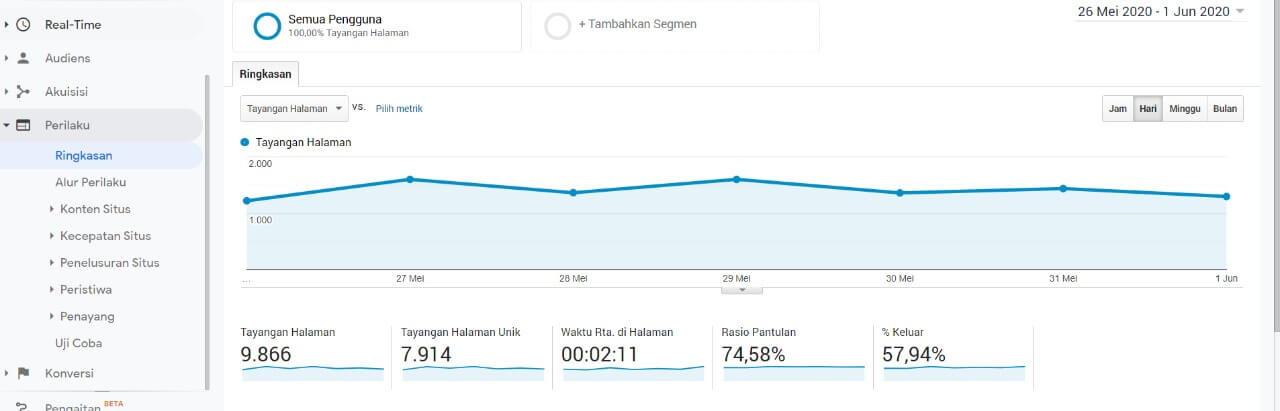
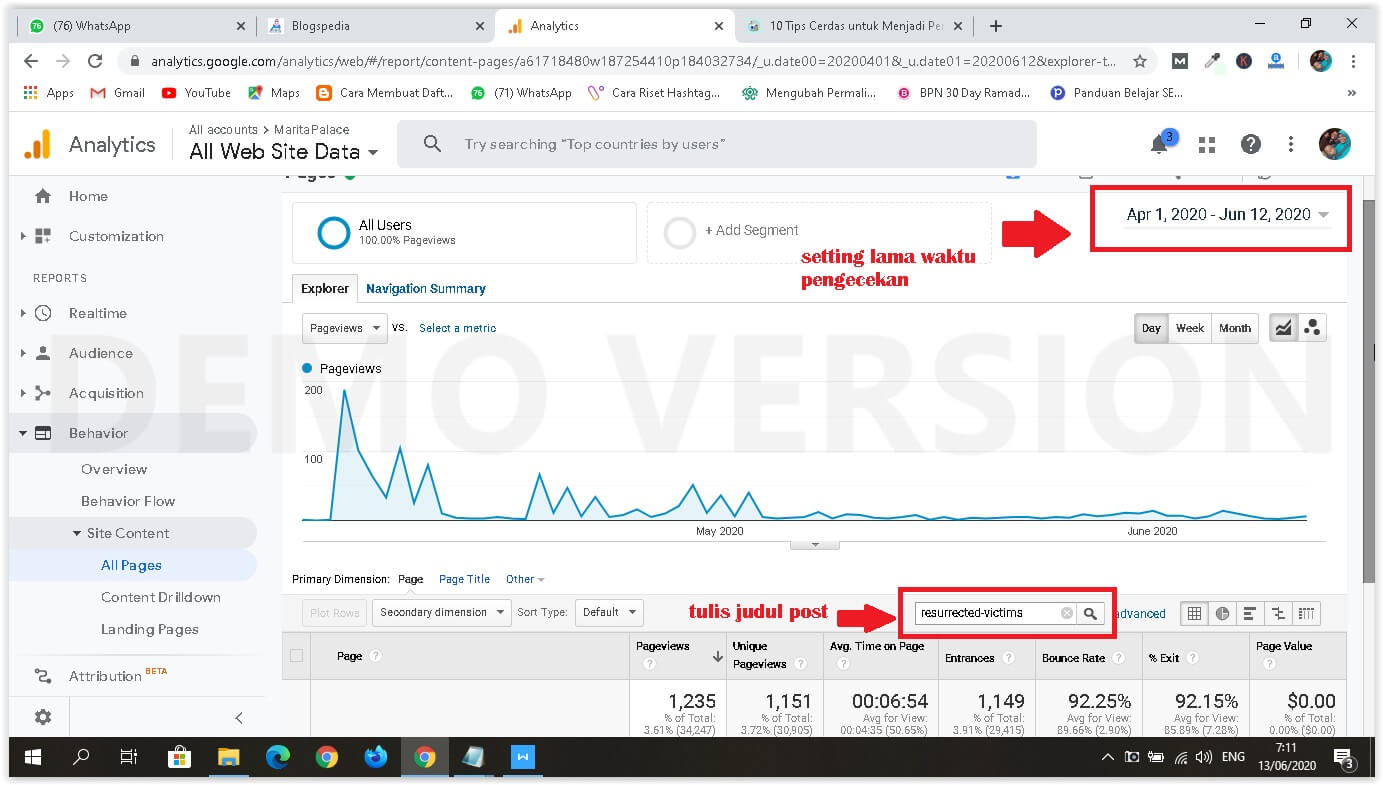







Kayaknya aku udah punya tapi belum kepasang di blog, waaaah makasih bangeeeet ilmunyaaa
Mbak, ini manfaat banget. Terima kasih banyak ya
Sip. Langsung coba.
Ini blog manfaat banget.
Makasih, mbak marita
Tuing2 jadinya, tapi bismillah….tetep belajar😀
Masya Allah berasa kayak mbah2 deh …
Eh, maksudnya bacanya kudu pelan2. Mencoba mencerna. Bismillah.
Very creaative post